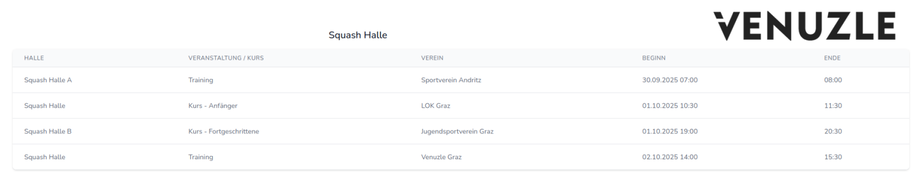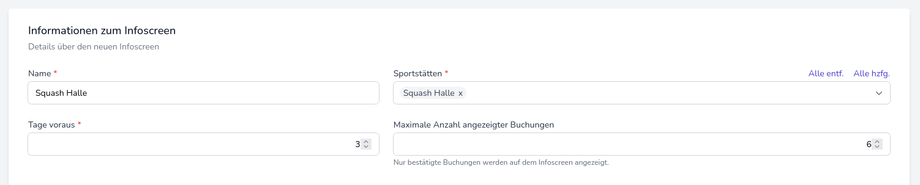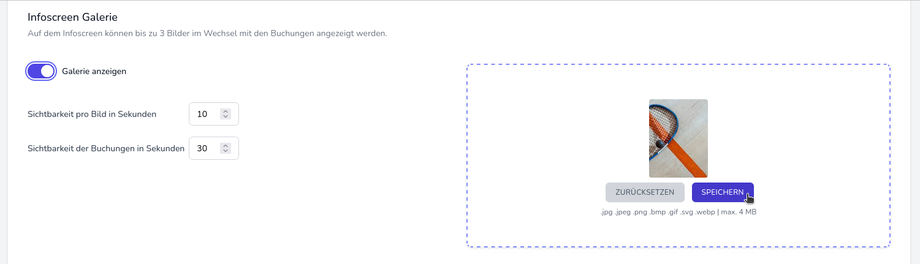Ein Infoscreen ist eine Übersicht über die aktuellen Belegungen einer Sportstätte. Dieser kann entweder direkt auf einem Bildschirm in der Sportstätte oder auf einer Website platziert werden. Er zeigt automatisch die aktuellen Belegungen an und gibt Besucherinnen und Besuchern auf einen Blick Auskunft darüber, welche Kurse / Veranstaltungen zu welchen Uhrzeiten stattfinden und welche Räume belegt sind.
Neben den Termin- und Belegungsinformationen können zusätzlich eigene Bilder hochgeladen werden. Diese werden im Wechsel mit den Terminübersichten eingeblendet und bieten so die Möglichkeit, den Infoscreen individuell zu gestalten – beispielsweise für Hinweise, Werbung oder allgemeine Informationen für die Gäste.
So richten Sie einen Infoscreen ein:
Im Menü werden unter Einstellungen → Info-Bildschirme alle bereits angelegten Infoscreens aufgelistet. Sie können hier auch einen neuen Infoscreen anlegen, indem Sie auf die Schaltfläche Infoscreen erstellen klicken.
Tragen Sie einen Namen ein und wählen Sie die jeweilige(n) Sportstätte(n) aus, für welche die Termine angezeigt werden sollen. Legen Sie außerdem fest, wie viele Tage im Voraus dargestellt werden und wie viele Buchungen (Zeilen) gleichzeitig sichtbar sind.
Wichtig: Auf dem Infoscreen werden nur Buchungen mit dem Status bestätigt angezeigt.
Anschließend können die einzelnen Spalten benannt sowie ein- oder ausgeblendet werden. Achten Sie bei der Benennung darauf, eine Bezeichnung zu wählen, die den Inhalt der Spalte treffend beschreibt und zum jeweiligen Zweck passt.
Wenn die Spaltennamen nicht angepasst werden, verwendet das System automatisch die Standardbezeichnungen Ort, Veranstaltung und Kundschaft.
Klicken Sie abschließend unten auf die Schaltfläche Infoscreen erstellen, um den Infoscreen anzulegen.
Sobald der Infoscreen erstellt wurde, wird automatisch ein Infocsreen Iframe-Code generiert. Dieser dient dazu, den Infoscreen in eine Website einzubinden. Die Einbindung erfolgt für gewöhnlich durch den Administrator bzw. Betreiber der Website.
Bilder zum Infoscreen hinzufügen:
Wenn Sie zusätzlich zu den Terminen Bilder am Infoscreen anzeigen möchten, aktivieren Sie den Schalter Galerie anzeigen.
Legen Sie nun fest, wie lange jedes Bild eingeblendet bleibt und wie lange Termine angezeigt werden sollen. Um ein Bild hochzuladen, klicken Sie auf den Bereich mit dem Foto Symbol, wählen Sie ein Bild von Ihrem PC aus und klicken Sie anschließend auf Speichern.
Das Bild wird nun in der Galerie angezeigt. Sie haben die Möglichkeit bis zu 3 Bilder hochzuladen, welche dann im Wechsel mit der Terminübersicht am Infoscreen eingeblendet werden.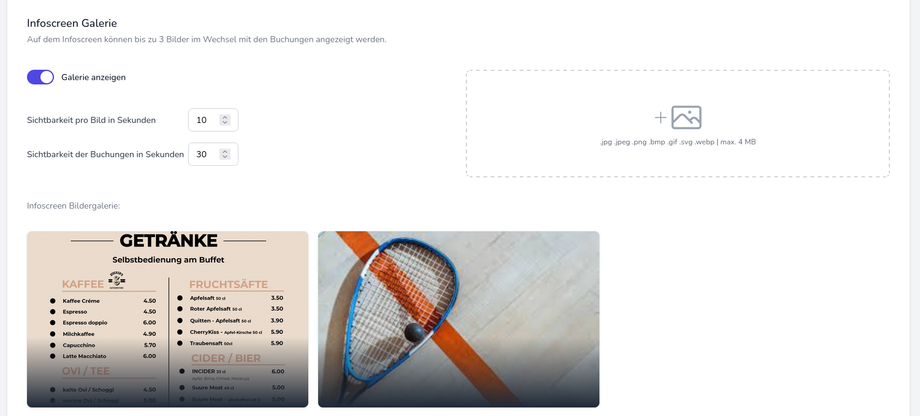
Die Infoscreen-Anzeige testen:
Nachdem der Infoscreen eingerichtet wurde, können Sie ihn in der Vollbildanschicht testen. Öffnen Sie dazu die Einstellungen des Infoscreens und klicken Sie rechts oben auf die Schaltfläche Infoscreen öffnen. 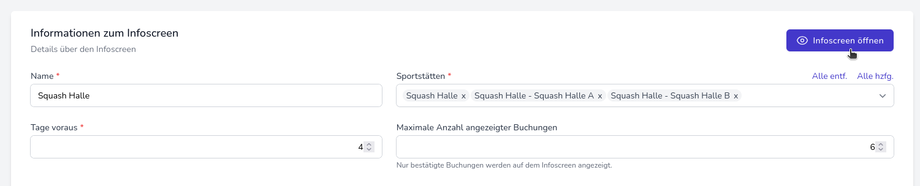
Der Infoscreen öffnet sich nun in einem neuen Fenster. Sie können hier überprüfen, ob alle Einstellungen korrekt übernommen wurden und die Termine und Bilder entsprechend Ihrer Vorstellungen angezeigt werden.